MPEG Converter
- 1. Converti MPEG a altri formati +
- 2. Converti file in altri formati a MPEG +
- 3. Altri suggerimenti per i file MPEG +
Tutti gli argomenti
- Converti Video
- Utenti di design creativo
- DVD Utenti
- Altri Soluzioni
- Vacanze
- Utenti FotoCamera
- Utenti Social Media
MPEG in AAC: come convertire facilmente MPEG in AAC
La necessità di convertire MPEG in AAC si presenta in diverse situazioni e per svolgere facilmente il compito è necessario un buon strumento di conversione. È possibile scegliere tra software desktop, freeware o strumenti online, a seconda delle proprie esigenze. Per saperne di più sui formati e sugli strumenti di conversione, consultare le parti seguenti.
- Parte 1. Che cos'è l'MPEG AAC
- Parte 2. Come convertire MPEG in AAC in modo efficiente
- Parte 3. 2 Convertitori MPEG-AAC online per convertire MPEG in AAC gratis
Parte 1. Che cos'è l'MPEG AAC
Sia l'MPEG che l'AAC sono formati comunemente utilizzati e la differenza principale tra i due è il contenuto multimediale. Mentre l'MPEG viene utilizzato per codificare sia i file video che quelli audio, l'AAC viene utilizzato solo per la codifica dell'audio.
L'AAC fa parte delle specifiche MPEG-2 e MPEG-4 e può quindi essere considerato un sottoinsieme dell'MPEG. Si può quindi parlare anche di file MPEG AAC.
Quando i file MPEG vengono utilizzati solo per l'audio, la conversione in un formato audio come AAC ha senso per risparmiare spazio di archiviazione e aumentare la compatibilità del file con i lettori e i dispositivi audio.
Parte 2. Come convertire MPEG in AAC in modo efficiente
Gli strumenti di conversione non mancano, ma la scelta di quello giusto è importante per garantire che il processo sia privo di problemi e che i file di output siano di alta qualità. Wondershare UniConverter è uno di questi strumenti efficienti che si occuperà di tutte le operazioni di conversione e di altri compiti relativi ai video. Il programma supporta oltre 1000 formati e dispositivi e consente una conversione di alta qualità con il supporto dell'elaborazione in batch. È possibile aggiungere i file locali dal sistema o direttamente dal dispositivo.
Wondershare UniConverter - Miglior convertitore video per Mac/Windows
-
Convertite i file in oltre 1000 formati e dispositivi con una qualità senza perdite.
-
Supporto per l'elaborazione in batch con conversione ad alta velocità.
-
Modificare i file utilizzando l'editor integrato.
-
Aggiungere file dal sistema e dai dispositivi.
-
Supporta funzioni aggiuntive come video, compressione, trasferimento, registrazione e altro ancora.
-
Sistemi operativi supportati: Windows 10/8/7/XP/Vista, macOS 11 Big Sur, 10.15 (Catalina), 10.14, 10.13, 10.12, 10.11, 10.10, 10.9, 10.8, 10.7.
Passi per convertire MPEG in AAC utilizzando Wondershare UniConverter:
Passo 1 Aggiungere i file MPEG al convertitore Wondershare MPEG to AAC.
Eseguire il software installato sul sistema e scegliere la scheda Convertitore dall'interfaccia principale. Cliccate sull' icona o sul segno + per aggiungere i file MPEG locali. Aggiungere più file o una cartella per l'elaborazione in batch.
icona o sul segno + per aggiungere i file MPEG locali. Aggiungere più file o una cartella per l'elaborazione in batch.
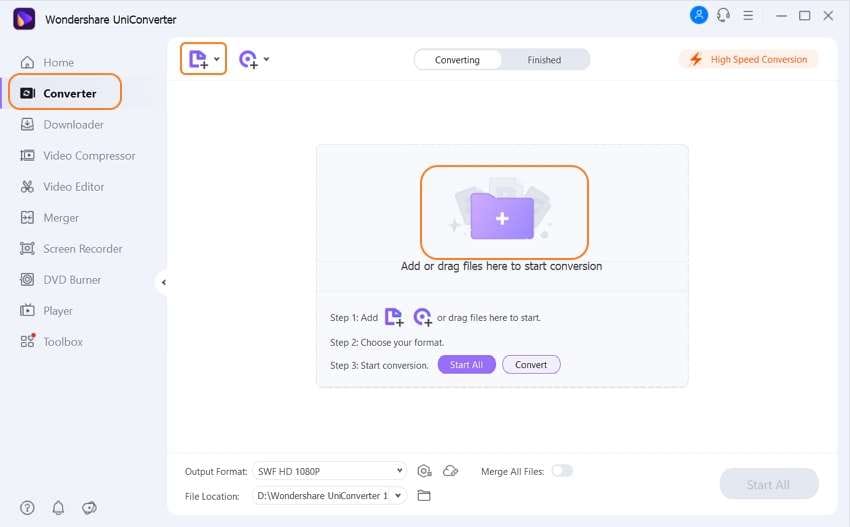
Passo 2 Scegliere AAC come formato di destinazione.
I file aggiunti possono essere visualizzati nell'interfaccia con una miniatura e dei dettagli. Aprire l'elenco a discesa della scheda Formato di output nell'angolo in basso a sinistra e selezionare AAC dall'elenco Audio. Inoltre, selezionare la qualità del file.
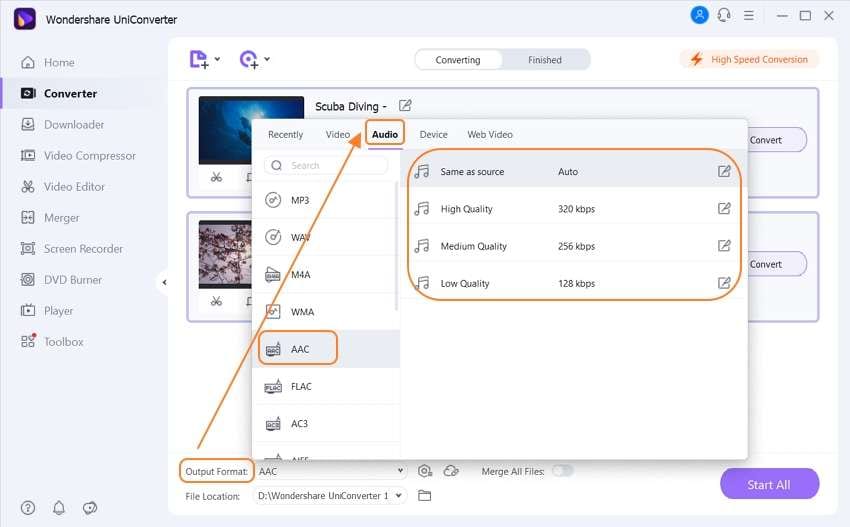
Passo 3 Convertire MPEG in AAC.
È possibile selezionare la cartella del desktop in cui salvare i file convertiti. Infine, cliccare sull'opzione Avvia tutto per avviare il processo di conversione. Controllare la scheda Finito per i file convertiti nell'interfaccia.
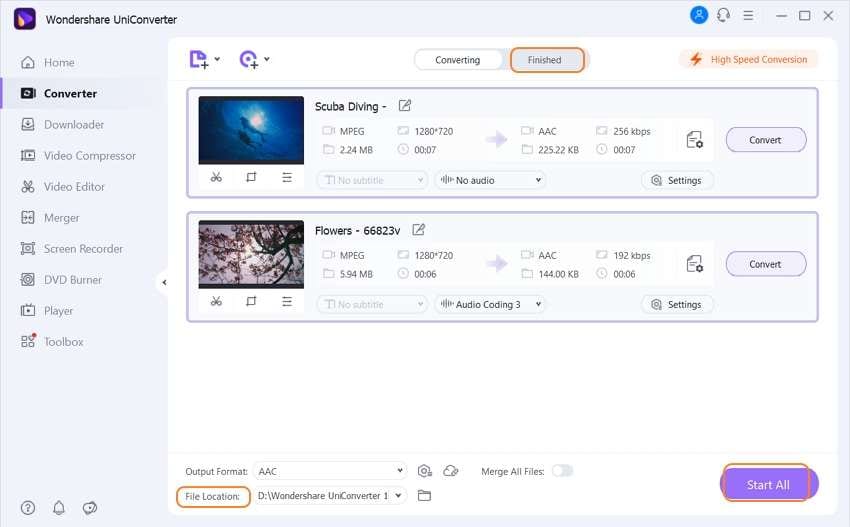
Parte 3. 3 Convertitori MPEG-AAC online per convertire MPEG in AAC gratuitamente
Gli strumenti online funzionano meglio quando il download del software non è un'opzione e si deve effettuare una conversione di base dei file senza funzioni aggiuntive. Quindi, se anche voi volete provare a utilizzare uno strumento di conversione online, abbiamo selezionato quelli più popolari di seguito.
1. Convertio
Utilizzando questo popolare strumento online, è possibile aggiungere all'interfaccia per il processo file MPEG fino a 100 MB dal sistema, dal link o dal cloud storage. I parametri come bitrate, canale, codec e frequenza possono essere modificati con lo strumento e si possono anche tagliare le parti di file non necessarie.
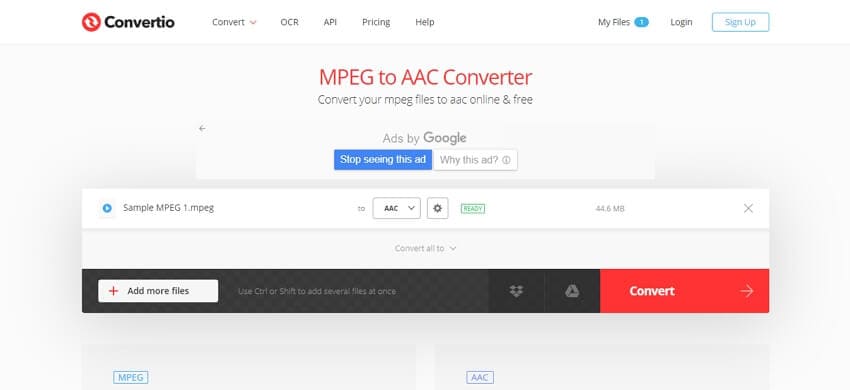
Vantaggi:
- Aggiungere file dal computer, da Google Drive, Dropbox e link.
- Possibilità di modificare i file.
- Salvare i file convertiti localmente o su cloud storage.
Svantaggi:
- Il limite massimo di dimensione dei file è di 100 MB.
- I file convertiti devono essere scaricati.
2. CloudConvert
Utilizzando questo strumento online, è possibile aggiungere i file MPEG e altri file da convertire da Google Drive, Dropbox, OneDrive, computer e URL. Il programma consente di modificare i parametri di base del file e di tagliare l'inizio e la fine, se necessario. L'interfaccia è semplice e i file convertiti devono essere scaricati dopo il processo.
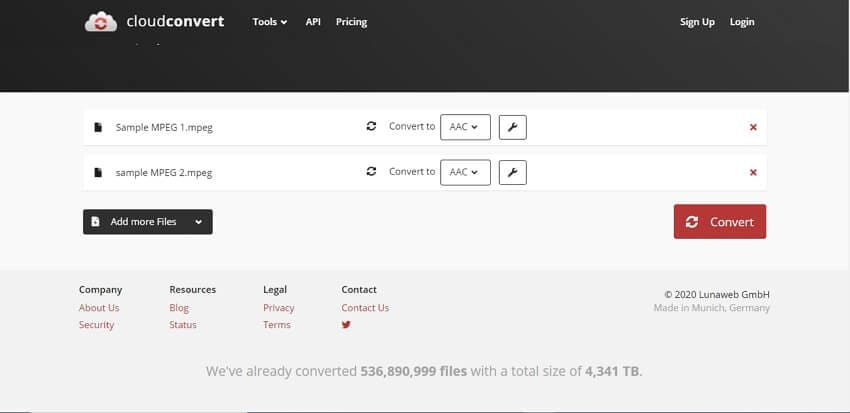
Vantaggi:
- Caricare i file da convertire da più fonti.
- Supporto di una serie di formati video, audio e immagine come file di destinazione.
- Supporta la modifica del codec, del bitrate e del volume dei file di uscita.
Svantaggi:
- Dipendente da Internet.
- Il formato di uscita di ciascun file aggiunto deve essere selezionato individualmente.
Sebbene gli strumenti online siano semplici e gratuiti, presentano diverse limitazioni come la dipendenza da Internet, la dimensione limitata dei file e altro ancora. Un software come Wondershare UniConverter è un programma versatile che consente una conversione di qualità con il supporto di un'ampia gamma di funzioni.
Il tuo completo video toolbox
 Converti in batch MOV in MP4, AVI, 3GP e viceversa facilmente.
Converti in batch MOV in MP4, AVI, 3GP e viceversa facilmente. 


Nicola Massimo
Caporedattore
Comment(i)